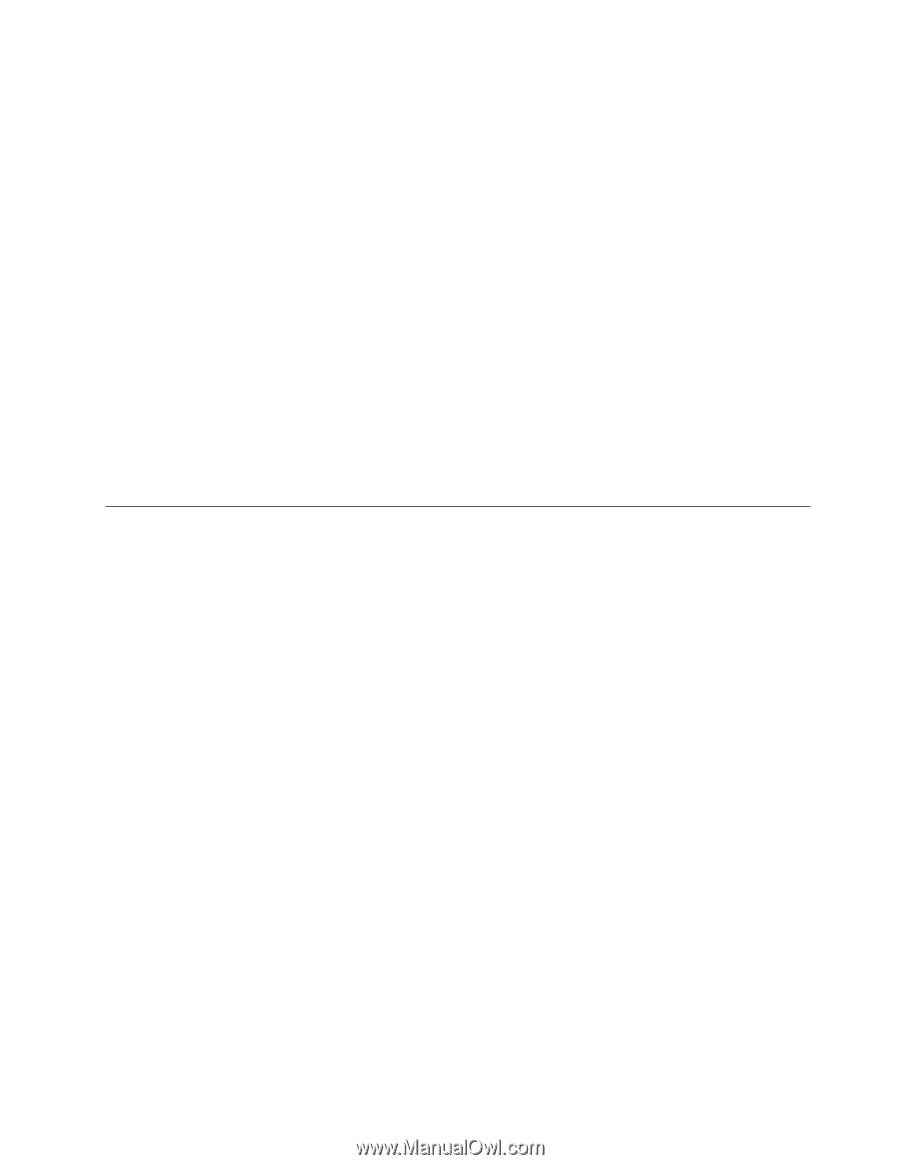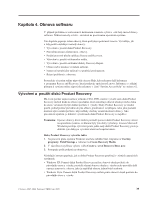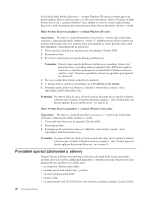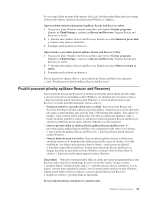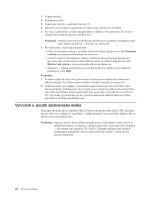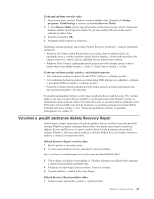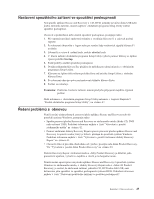Lenovo ThinkCentre M55e (Czech) User guide - Page 59
Použití, pracovní, plochy, aplikace, Rescue, Recovery
 |
View all Lenovo ThinkCentre M55e manuals
Add to My Manuals
Save this manual to your list of manuals |
Page 59 highlights
Po vytvoření zálohy pevného disku můžete uložit celý obsah pevného disku nebo jen vybrané soubory nebo můžete uložit jen operační systém Windows a aplikace. Operaci zálohování provedete pomocí aplikace Rescue and Recovery takto: 1. Na pracovní ploše Windows otevřete menu Start, pak vyberte Všechny programy, klepněte na ThinkVantage a nakonec na Rescue and Recovery. Program Rescue and Recovery se otevře. 2. V hlavním okně aplikace Rescue and Recovery klepněte na volbu Zálohovat pevný disk a vyberte volby operace zálohování. 3. Postupujte podle pokynů na obrazovce. Operaci obnovy provedete pomocí aplikace Rescue and Recovery takto: 1. Na pracovní ploše Windows otevřete menu Start, pak vyberte Všechny programy, klepněte na ThinkVantage a nakonec na Rescue and Recovery. Program Rescue and Recovery se otevře. 2. V hlavním okně aplikace Rescue and Recovery klepněte na ikonu Obnova systému ze zálohy. 3. Postupujte podle pokynů na obrazovce. Návod, jak provést operaci obnovy z pracovní plochy Rescue and Recovery, naleznete v části "Použití pracovní plochy aplikace Rescue and Recovery". Použití pracovní plochy aplikace Rescue and Recovery Pracovní plocha Rescue and Recovery je uložena na chráněné skryté oblasti pevného disky a pracuje nezávisle na operačním systému Windows. To umožňuje provést operaci obnovy, i když není možné spustit operační systém Windows. Z pracovní plochy Rescue and Recovery je možné provádět následující operace obnovy: v Záchrana souborů z pevného disku nebo ze zálohy: Pracovní plocha Rescue and Recovery umožňuje vyhledat soubory na pevném disku a zkopírovat je na síťový disk nebo jiné zapisovatelné médium, jako je pevný disk, USB zařízení nebo disketa. Tato operace je možná, i když soubory nebyly zálohovány nebo byly po zálohování změněny. Také je možné zachránit jednotlivé soubory ze zálohy provedené programem Rescue and Recovery uložené na lokálním pevném disku, zařízení USB nebo na síťové jednotce. v Obnova pevného disku ze zálohy pořízené aplikací Rescue and Recovery: Po provedení zálohy aplikací Rescue and Recovery je možné provádět obnovovací operace z pracovní plochy aplikace Rescue and Recovery, i když není možné spustit operační systém Windows. v Obnova disku do stavu od výrobce: Pracovní plocha aplikace Rescue and Recovery umožňuje obnovit celý obsah pevného disku do původního stavu od výrobce. Je-li disk rozdělen na více oblastí, máte možnost obnovit obsah z výroby pouze na oblasti C: a ponechat ostatní oblasti nedotčené. Protože pracovní plocha Rescue and Recovery funguje nezávisle na operačním systému Windows, je možné obnovit obsah disku od výrobce, i když není možné spustit operační systém Windows. Upozornění: Obnovíte-li obsah pevného disku ze zálohy provedené programem Rescue and Recovery nebo obnovíte-li obsah disku do stavu od výrobce, budou všechny soubory v primární diskové oblasti (obvykle disk C:) v průběhu operace obnovy odstraněny. Je-li to možné, vytvořte kopie důležitých souborů. Není-li možné spustit operační systém Windows, můžete použít funkci záchrany souborů z pracovní plochy Rescue and Recovery a zkopírovat soubory z pevného disku na jiná média. Pracovní plochu Rescue and Recovery spustíte takto: Kapitola 4. Obnova softwaru 41